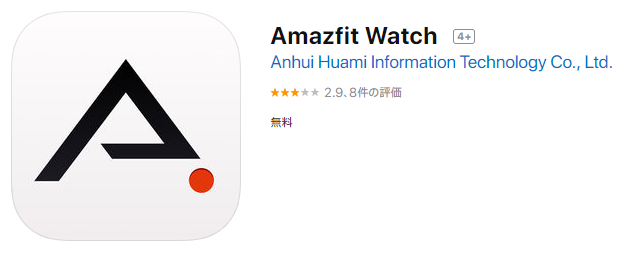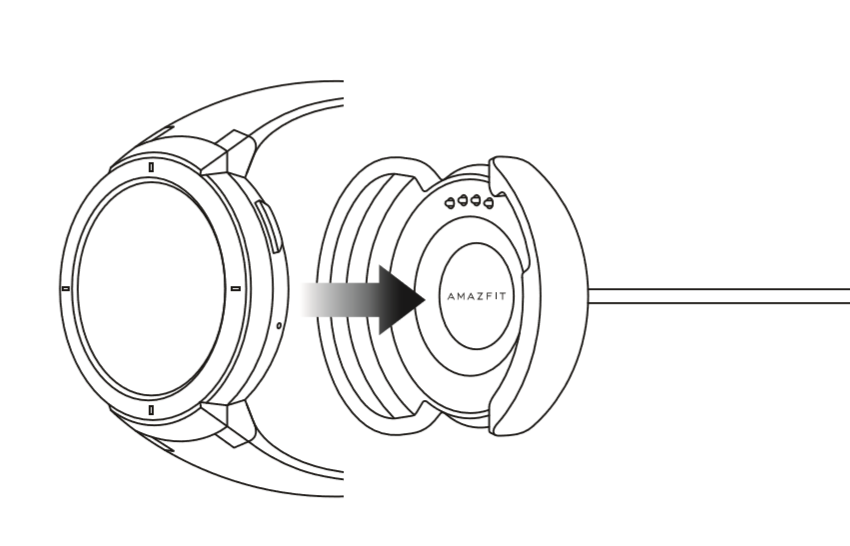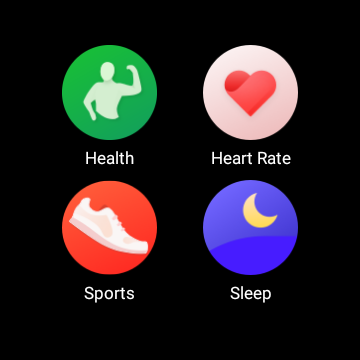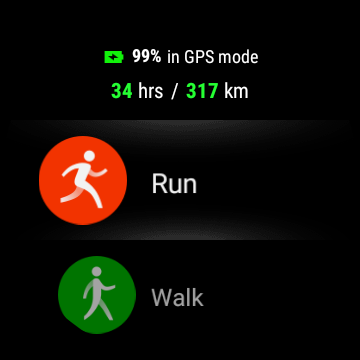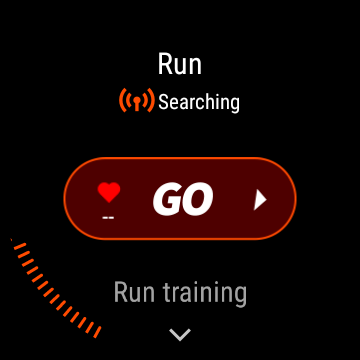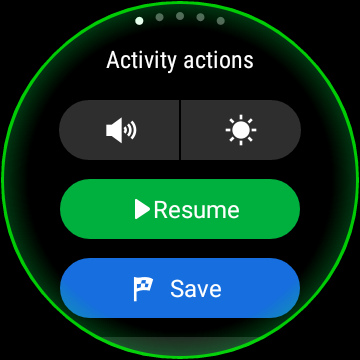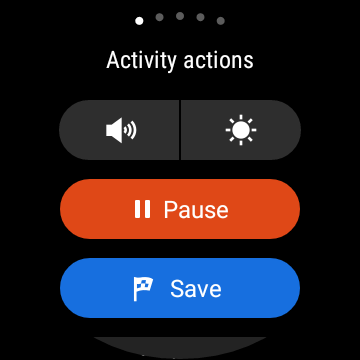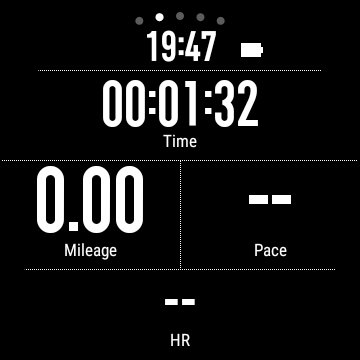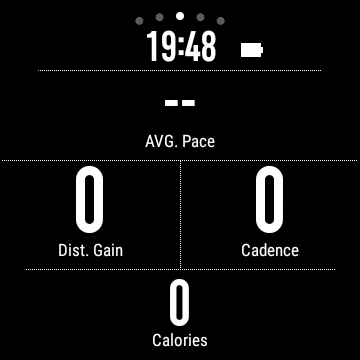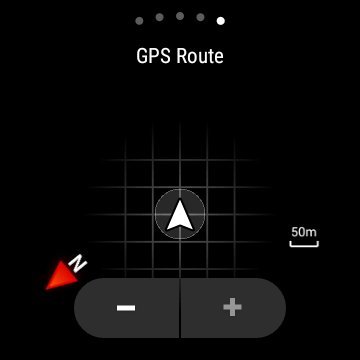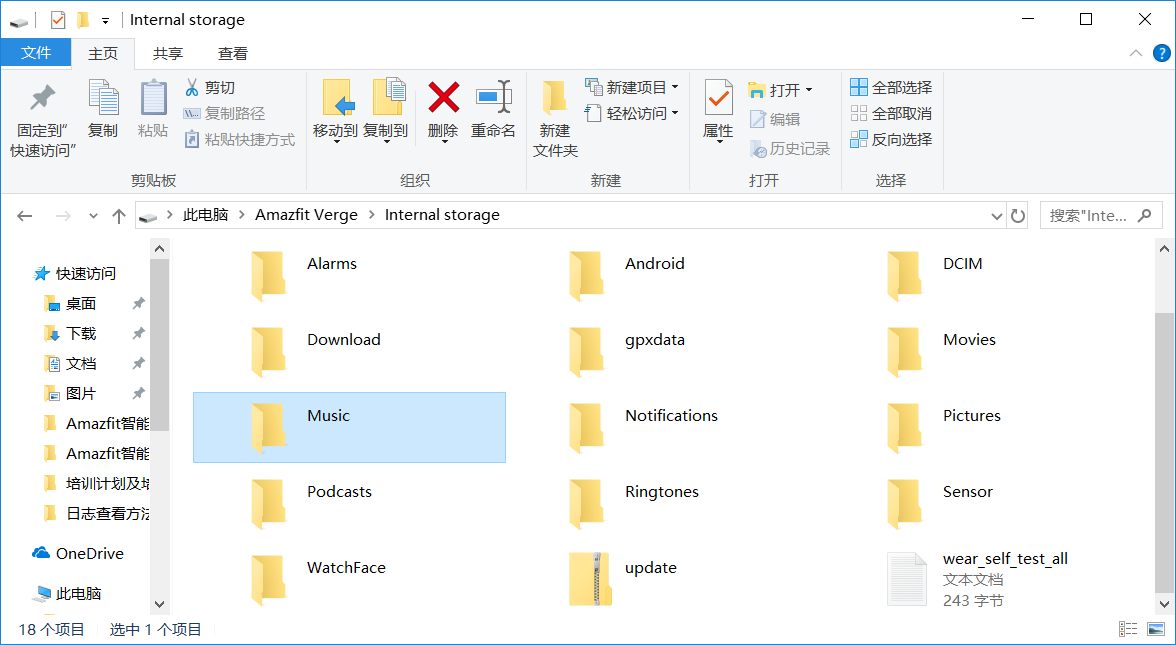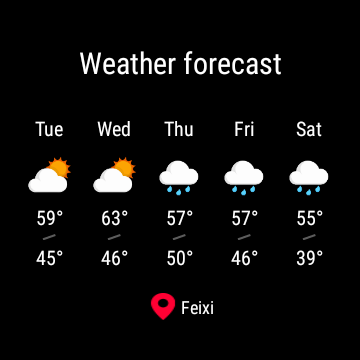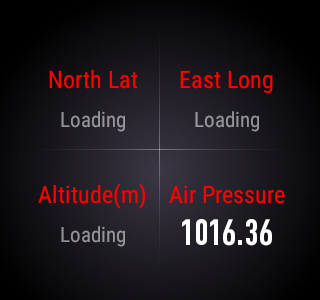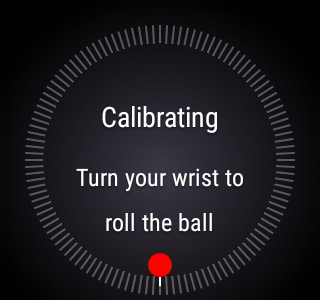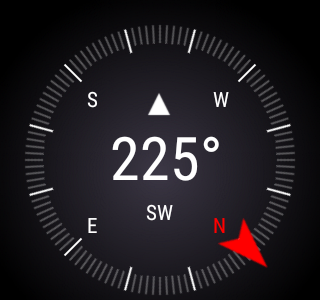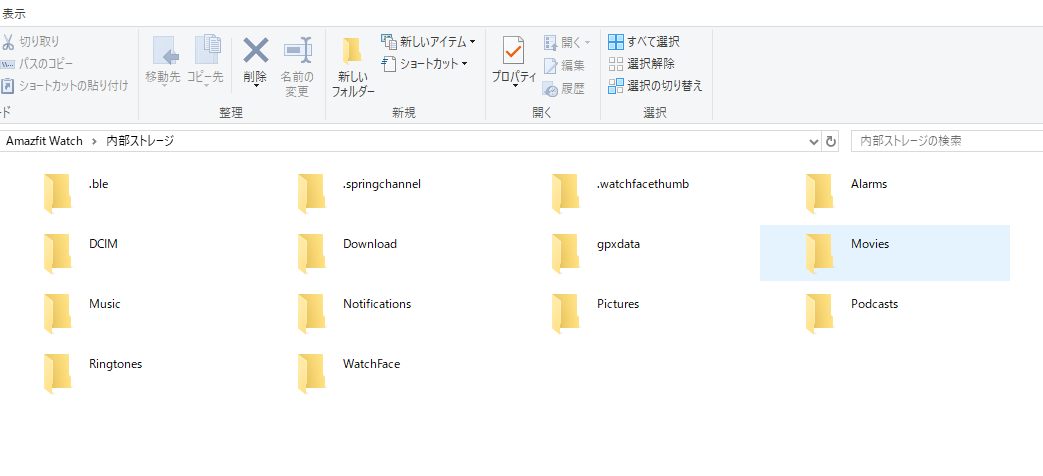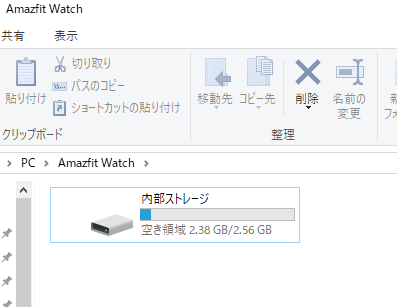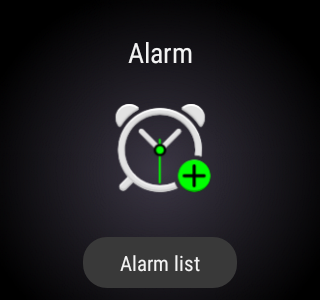1)Amazfit Watch Appをインストールしてアカウントを作成します。
新規登録⇒日本(推奨)⇒ポリシー〇2か所⇒同意⇒登録方法を選択してください⇒6種類より選択(mifitと同様)
ニックネーム・性別・体重・生年月日など正確に登録
2)時計の右側にある物理的なボタンを6秒間長押しして放し、時計をオンにします。 時計の画面にQRコードが表示されます。
アカウント登録完了後、プロフィール⇒マイデバイスを追加⇒腕時計⇒Amazfit Verge⇒時計のQRコードをファインダーに入れてください⇒Amazfit-(46A7※機種番号が表示)をペアに設定しますか(ペア設定コード表示される)⇒ペア設定する⇒時計側のOKを押す⇒ペアリングが成功すると右手左手を選択⇒時計はトップ画面へ⇒スマホは通知許可画面へ⇒許可⇒戻る
※QRコードカメラがエラーの場合 ⇒ アプリを再インストール ⇒ 設定で写真・位置情報などすべて許可を選ぶ
言語選択画面:KO 日本語
ペアリングコード画面⇒左から右へスワイプで二次元コード画面へ
初期状態は時間経過で画面が切り替わる(約1分)
 StarQオンライン 楽天市場店
StarQオンライン 楽天市場店